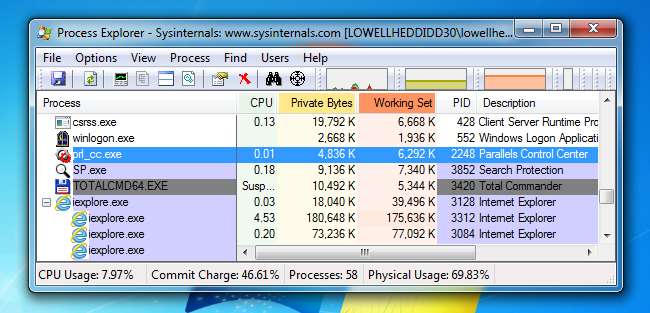
Ya sea que necesite realizar diagnósticos en un programa o si necesita ver qué está haciendo un programa de malware sospechoso, puede usar Process Explorer para poner el programa en pausa mientras observa lo que está haciendo.
Es posible que se pregunte por qué querría suspender un proceso, y la respuesta es simple: si necesita hacer algo de trabajo pero un proceso se está ejecutando con la CPU, puede suspender el proceso y luego reanudarlo cuando haya terminado con lo que sea más tienes que hacer. También puedes usarlo para suspenda el malware sospechoso para que pueda investigarlo.
¿Qué es Process Explorer?
RELACIONADO: Entendiendo Process Explorer
Process Explorer es una aplicación de gestión de tareas muy completa que muestra todo, desde ubicaciones de archivos ejecutables, identificadores de programas y cualquier proceso DLL asociado que se abra. Este programa le proporciona una amplia gama de opciones de información. Enumera los procesos activos, así como las cuentas que los ejecutan. Además de esto, dependiendo de si está ejecutando el programa en modo identificador o DLL, es posible que tenga un segundo panel inferior en la ventana con toda la información del identificador y DLL.
Además, hay una potente función de búsqueda que le permite buscar a través de identificadores, DLL y cualquier información asociada. Es una gran herramienta para reemplazar el tradicional Administrador de tareas de Windows.
Descarga y ejecución de Process Explorer
Si aún no tiene Process Explorer, puede descargarlo desde Página de aspectos internos del sistema de Microsoft , extraiga el archivo zip y luego haga doble clic en procexp.exe, aunque debería hacer clic derecho y elegir Ejecutar como administrador para obtener mejores resultados.
Y dado que no desea tener que hacer clic con el botón derecho y elegir el modo de administrador cada vez, puede hacer clic con el botón derecho, elegir Propiedades, y luego Compatibilidad, y luego hacer clic en la casilla de verificación Ejecutar este programa como administrador.

Una vez que lo haya hecho, abra Process Explorer y haga clic en el indicador de UAC si ve uno.
Pausar (suspender) o reanudar un proceso
Simplemente busque en la lista el proceso que le gustaría suspender, haga clic con el botón derecho y elija Suspender en el menú.

Una vez que lo haya hecho, notará que el proceso aparece como suspendido y se resaltará en gris oscuro.
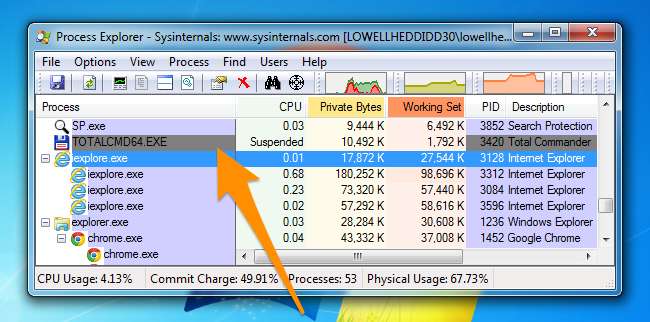
Para reanudar el proceso, vuelva a hacer clic con el botón derecho en él y luego elija reanudarlo desde el menú.
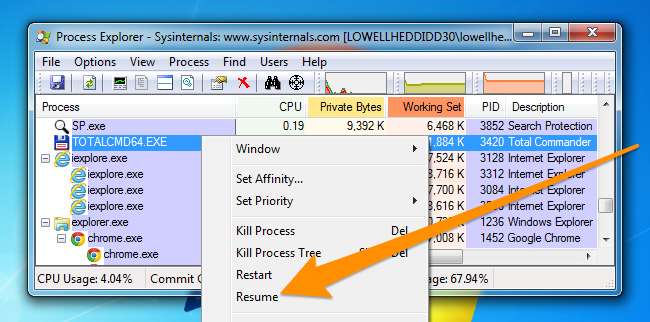
Esto, por supuesto, solo comienza a aprovechar el poder de Process Explorer. Asegúrate de lea nuestra serie SysInternals para obtener más detalles sobre cómo usarlo.
RELACIONADO: Entendiendo Process Explorer







